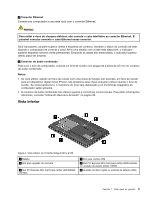Lenovo ThinkPad Edge E135 (Brazilian Portuguese) User Guide - Page 21
Vista do Lado Direito, Slot para leitor de cartões de mídia, Porta HDMI, Conector Always On USB
 |
View all Lenovo ThinkPad Edge E135 manuals
Add to My Manuals
Save this manual to your list of manuals |
Page 21 highlights
Vista do Lado Direito Figura 2. Visão lateral direita do ThinkPad Edge E130 e E135 1 Slot para leitor de cartões de mídia 3 Conector Always On USB 5 Fechadura de segurança 2 Porta HDMI 4 Conector de alimentação 1 Slot para leitor de cartões de mídia Dependendo do modelo, o computador pode possuir um slot para leitor de cartões de mídia. Para obter mais informações sobre cartões compatíveis, consulte "Usando um cartão de mídia flash" na página 37. 2 Porta HDMI Seu computador oferece suporte à porta HDMI (interface multimídia de alta definição), uma interface de áudio e vídeo digital que permite conectar dispositivos de áudio ou vídeo digitais, como uma HDTV. 3 Conector Always On USB Por padrão, o conector Always On USB permite carregar alguns dispositivos digitais móveis e smartphones, até mesmo quando o computador está no modo de suspensão. No entanto, quando o adaptador CA está conectado, se você desejar carregar esses dispositivos quando o computador estiver no modo de hibernação ou desligado, será necessário conectar o computador a uma fonte de alimentação CA e ativar o conector Always On USB com o programa Power Manager. Para obter detalhes sobre como ativar o conector Always On USB, consulte o sistema de informações de ajuda fornecido no programa Power Manager. 4 Conector de alimentação Ligue o adaptador de energia CA ao conector de alimentação do computador para fornecer energia para o computador e carregar a bateria. Capítulo 1. Visão geral do produto 3